Versiones o cómo controlar a tu equipo
 Una de las mayores ventajas de trabajar con Google Docs es que mantiene las distintas versiones de un mismo documento.
Una de las mayores ventajas de trabajar con Google Docs es que mantiene las distintas versiones de un mismo documento.
Y no, no hace falta que vayamos asignando nombres distintos del tipo 1.0, 2.0, etc. Es una funcionalidad que Google efectúa de manera automática.
Gestión de versiones
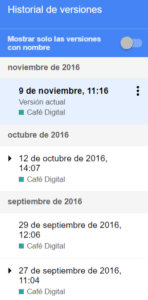 Cada vez que un usuario inicia una sesión de trabajo con un documento, Google crea una nueva versión del mismo. Hay que remarcar un hecho importante, sólo al inicio de la sesión, no cada vez que los cambios se almacenen. Además insistimos, se trata de una versión interna, no aparecerán más documentos en la unidad.
Cada vez que un usuario inicia una sesión de trabajo con un documento, Google crea una nueva versión del mismo. Hay que remarcar un hecho importante, sólo al inicio de la sesión, no cada vez que los cambios se almacenen. Además insistimos, se trata de una versión interna, no aparecerán más documentos en la unidad.
Pues bien, si deseas consultar todas las versiones generadas, abre el documento que te interese. A continuación sigue la ruta Archivo/Historial de versiones/Ver el historial de versiones. En el lateral derecho de la pantalla aparecerá un panel con todas las que se hayan generado.
Para ver cómo estaba el documento en un determinado momento, sólo tienes que pulsar la versión correspondiente en la lista para que Google te muestre el estado.
Trabajo en equipo
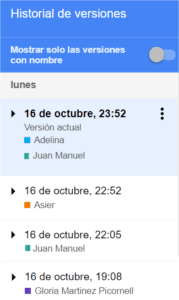 Cuando compartimos un documento para que puedan colaborar varias personas, esta utilidad se hace más interesante.
Cuando compartimos un documento para que puedan colaborar varias personas, esta utilidad se hace más interesante.
Por ejemplo, dentro de la asignatura Iniciación a las competencias TICs de la UOC, los equipos de trabajo deben realizar varios documentos de manera conjunta.
Tras la entrega, el equipo docente tiene que verificar el grado de participación de cada persona. Y es aquí donde el control de versiones acude en nuestra ayuda.
Al comparar esta imagen con la anterior, puedes ver que a cada usuario se le ha asignado un color diferente. De esta forma, se identifican con facilidad las colaboraciones individuales y se puede realizar un mejor seguimiento.
Pero ten en cuenta algo importante:



Acerca del autor